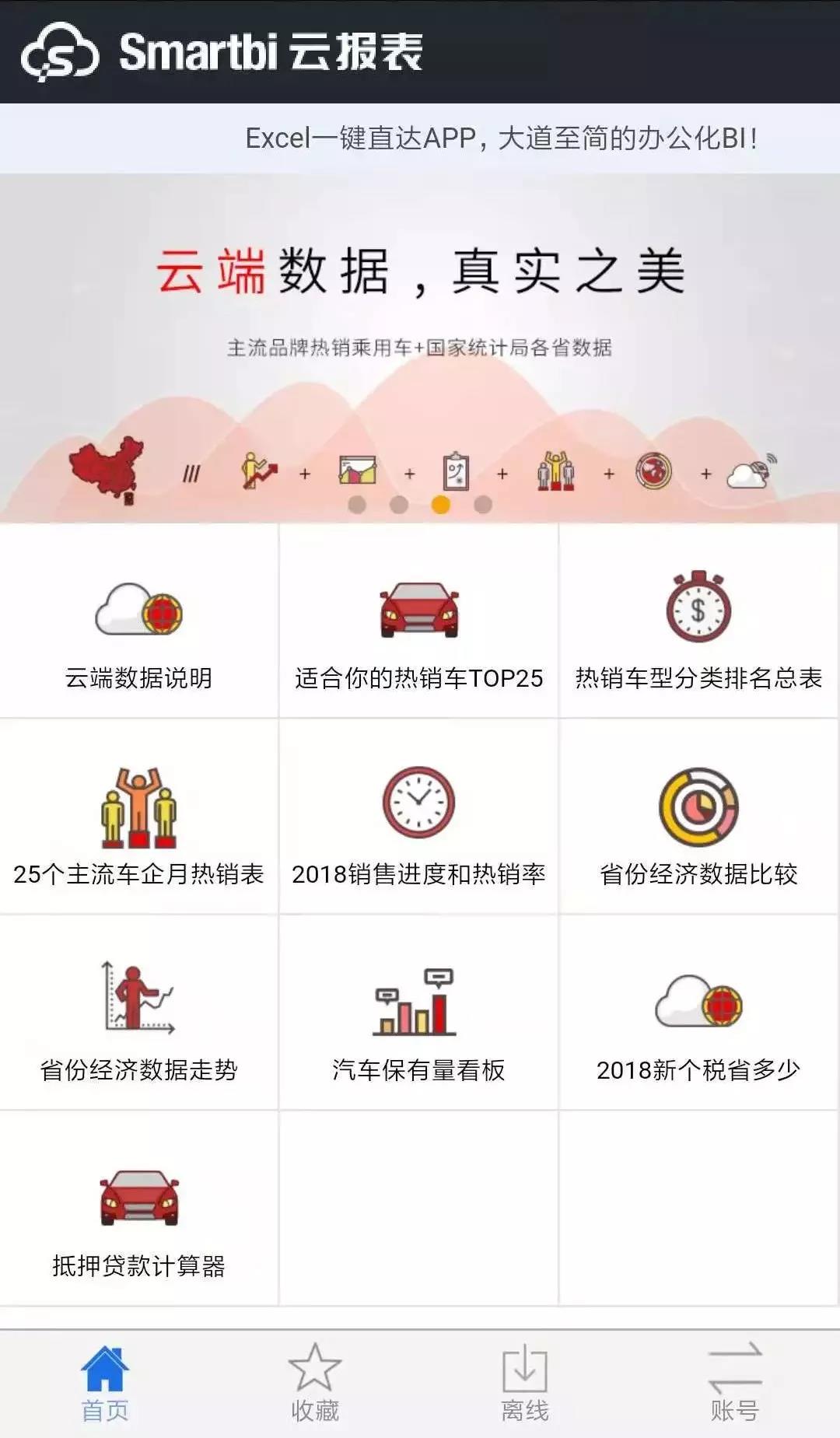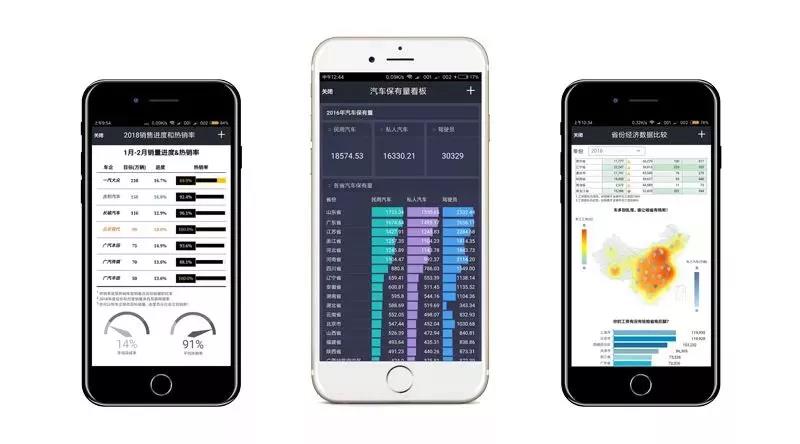智能BI平台 全新升级
Smartbi AIChat
一站式ABI平台
Smartbi Insight
智慧数据运营平台
Smartbi Eagle
电子表格软件
Smartbi Spreadsheet
 联系我们: 400-878-3819
联系我们: 400-878-3819
行业解决方案
覆盖金融、制造、医疗、政府、零售等主流行业
 联系我们: 400-878-3819
联系我们: 400-878-3819
服务与支持
思迈特软件提供多种自动和人工服务方式,为您的产品使用和项目保驾护航
投诉热线:199-2645-9486
投诉邮箱:complain@smartbi.com.cn
国内领先的商业智能 BI 和 AI 应用厂商
Agent BI实践的先行者与引领者
如何制作报表:2018销售进度和热效率
发布时间:2018-11-29 游览量:3341
今天给大家分享的是 2018销售进度和热效率 这张移动端报表的制作过程。
制作工具:Smartbi云报表
Smartbi云报表是一款基于Office Excel的SAAS BI工具,支持在Excel端结合云端数据和本地数据进行处理、分析,可以一键生成动态、静态图表,能够将结果发布至移动端,用户可以随时随地查看、分享、点评,实现协同办公。
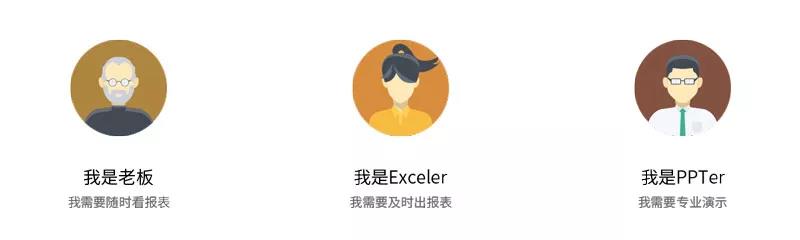
1. 极简的架构,用户不用安装“服务器”;
2. 安装插件后用手机、QQ、微信直接登录;
3. Excel一键直达APP实现移动报表。
注:由于定位的区别,云报表插件不能和Smartbi电子表格插件兼容!
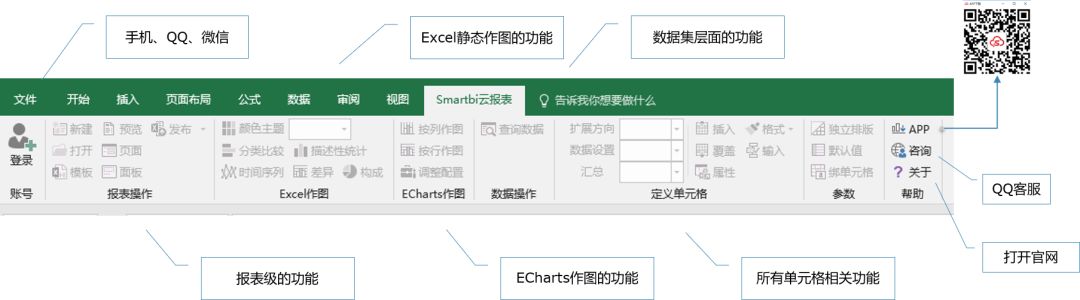
图:Smartbi云报表的Excel插件功能
示例
通过云端数据关联到excel表格中,通过excel制作报表和图表组合。效果如下:
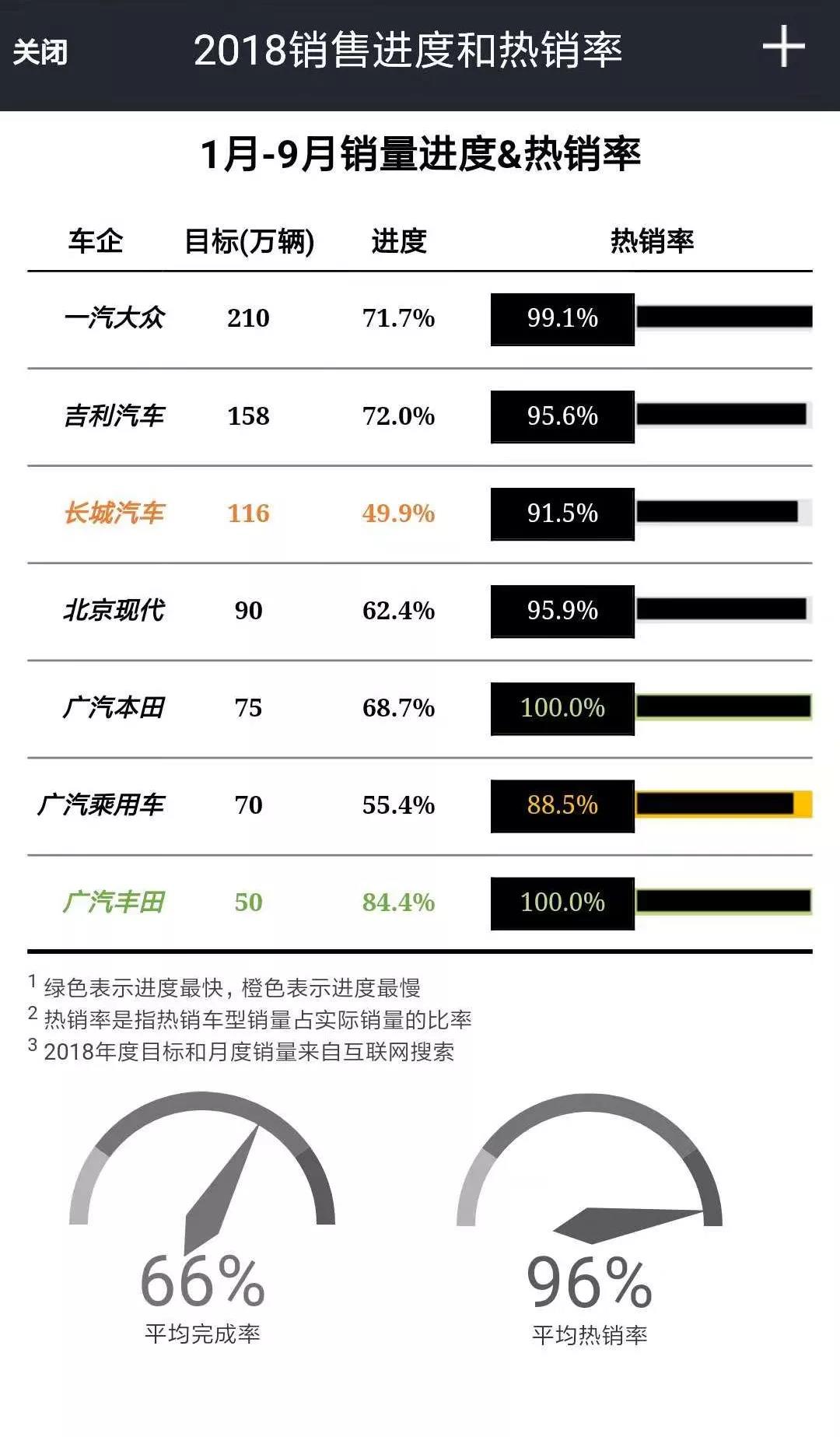
实现步骤
1、查询数据集
在Excel中登录服务,点击查询数据,选择业务查询-主流热销乘用车

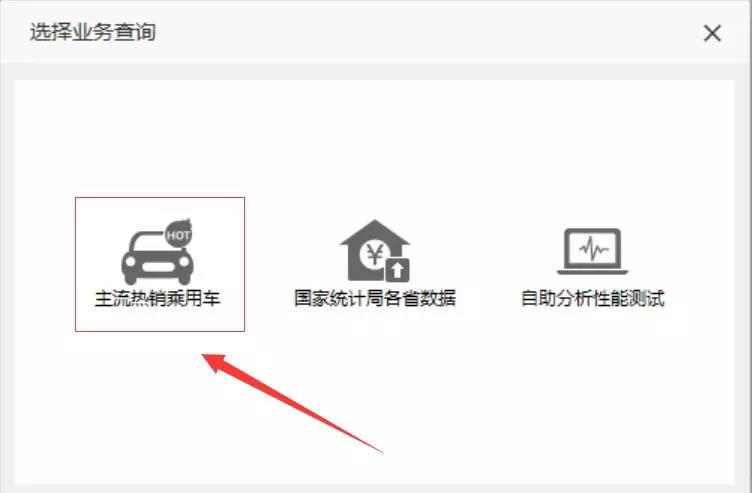
2、拖拽字段设置展示数据
通过拖拽基础表的字段方式来设置展示内容,根据需要进行参数修改(方法同查询条件下报表展示)。
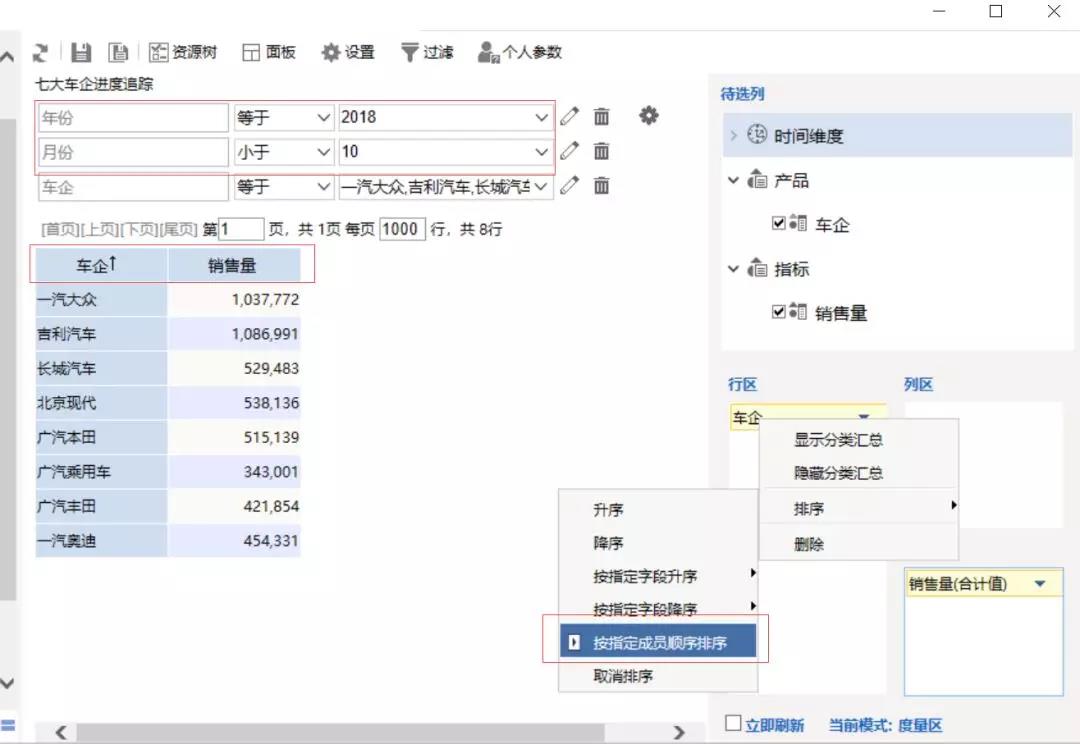
字段设置完成后,保存个人参数,最后点击上侧保存按钮,重命名保存到我的空间。
3、创建电子表格
新建电子表格,并绘制静态表样如下:(各车企年度目标销量来自网络)
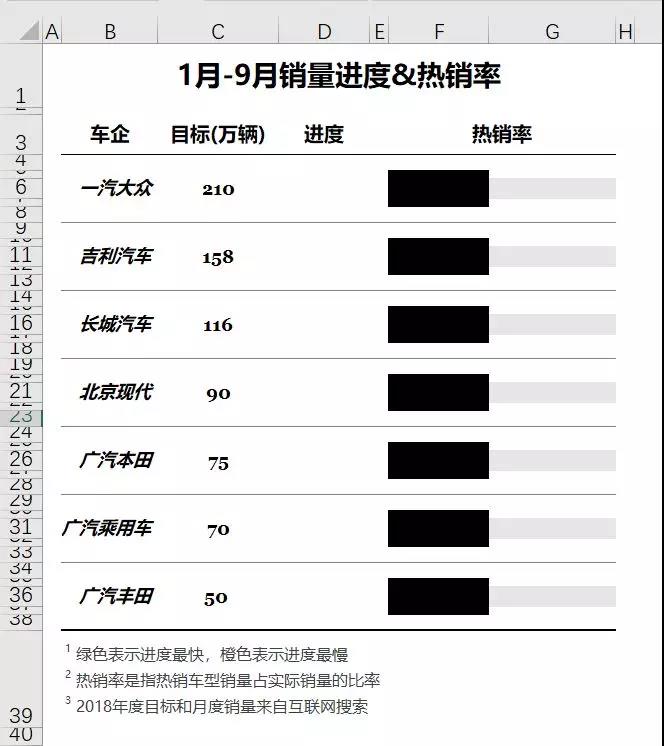
4、电子表格与空间数据关联设置
准备数据(放在新的sheet页中),所需数据如下:![]()
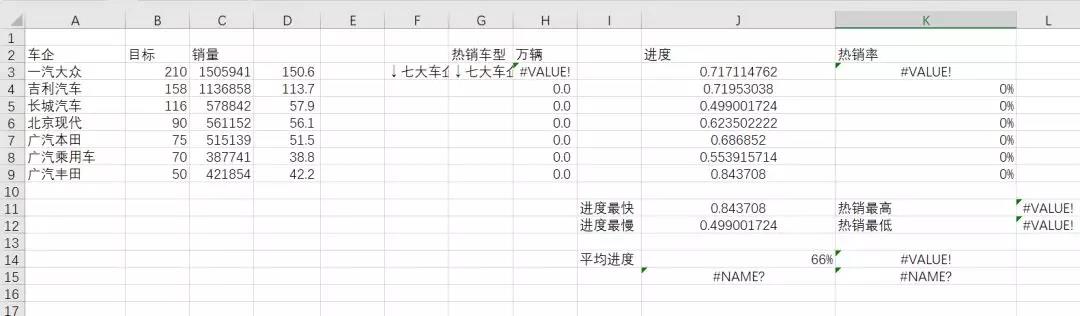
(1) 各车企月度销量
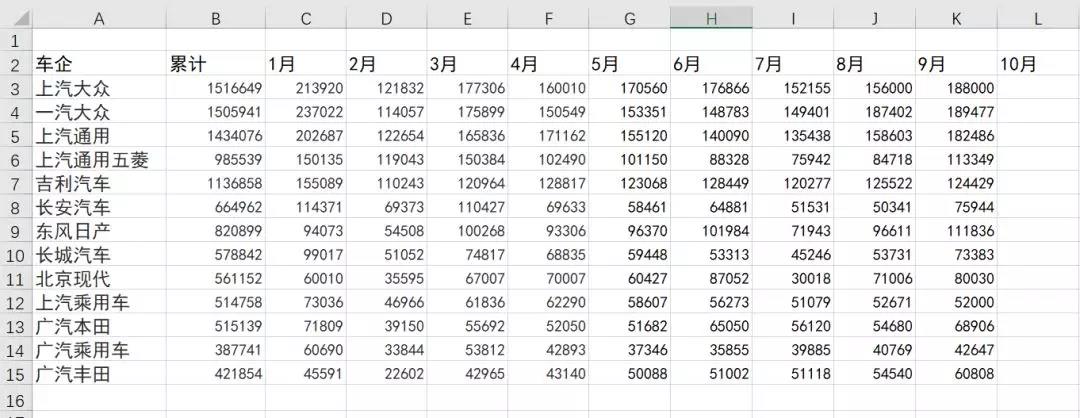
(2) 计算各车企完成进度
(3) 计算各车企热销率
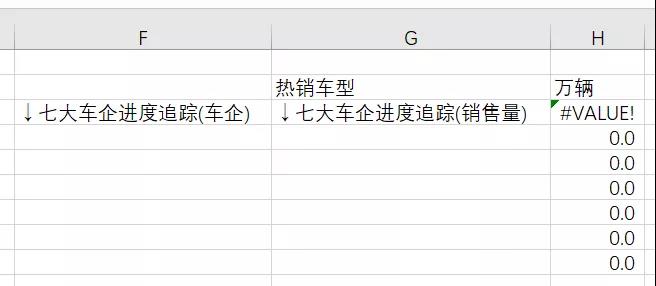
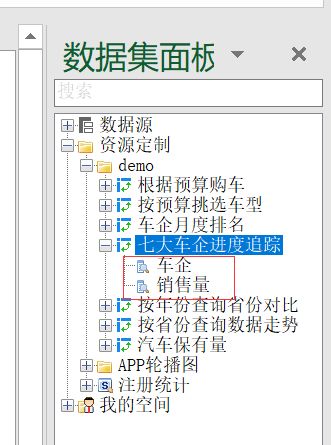
拖拽车企、销售量字段(一汽大众210万的目标是由主流热销乘用车云端数据中一汽大众、一汽奥迪共同完成),比较时请注意。
单元格格式:扩展方向 从上到下
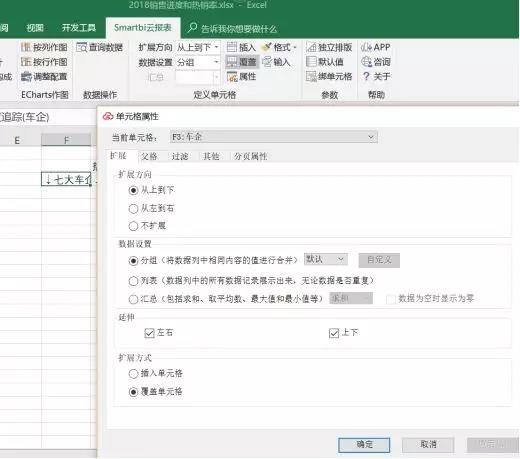
(4) 进度最快、最慢(MAX、MIN)
(5) 热销率最高、最低(MAX、MIN)
(6) 平均完成率、平均热销率(AVERAGE)
设置数据关联
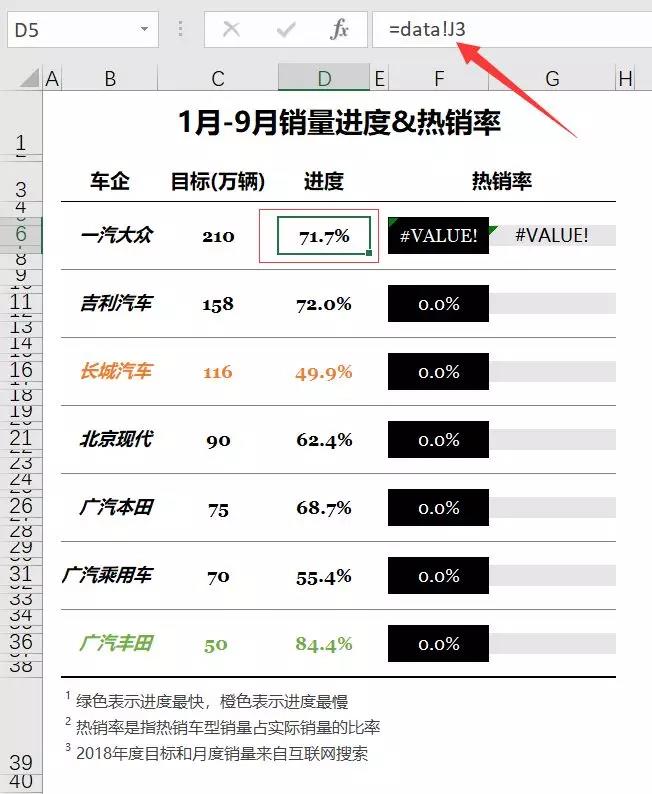
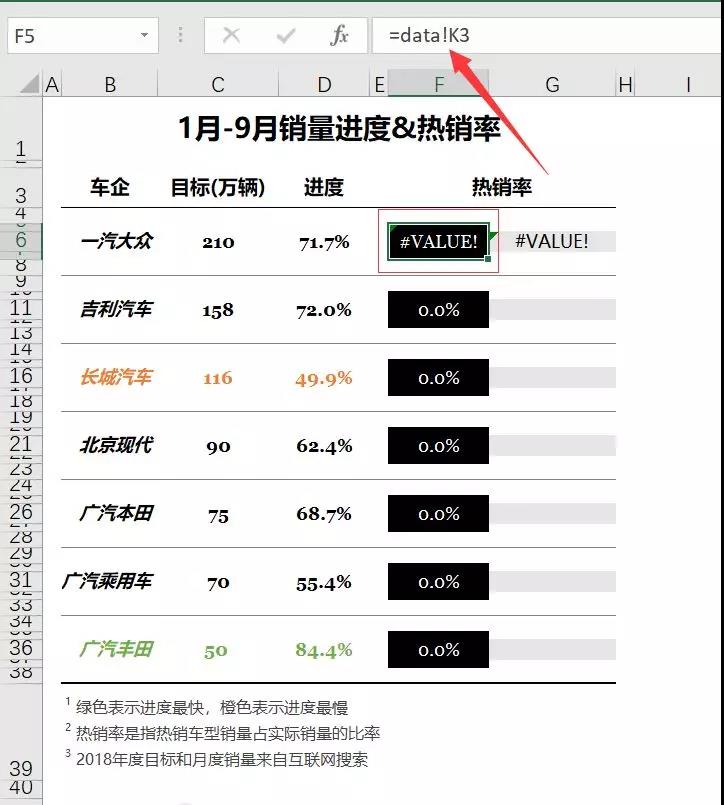
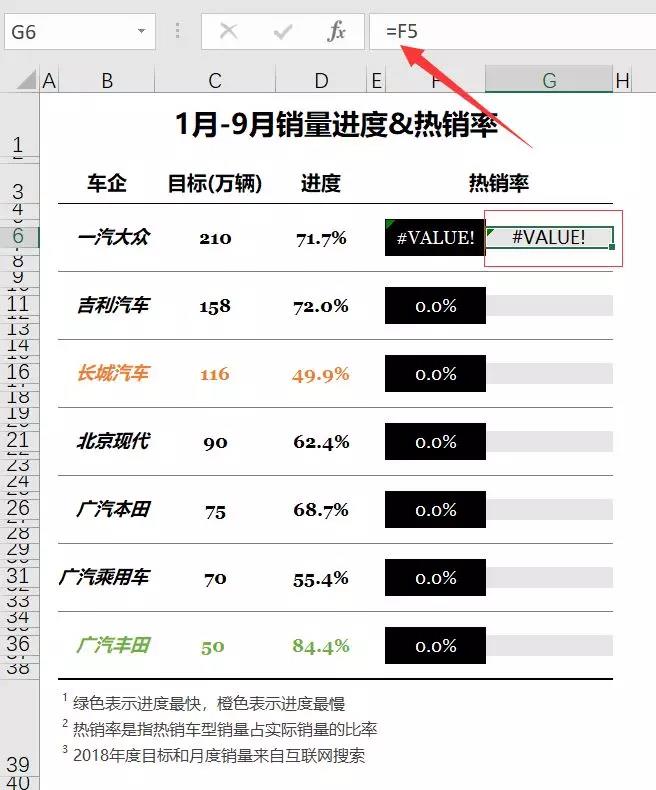
条件格式设置:开始-条件格式-突出显示单元格规则-其他规则 可自定义颜色。(B-D列、F列)
条件格式设置:开始-条件格式-数据条-其他规则 可自定义颜色。(G列)
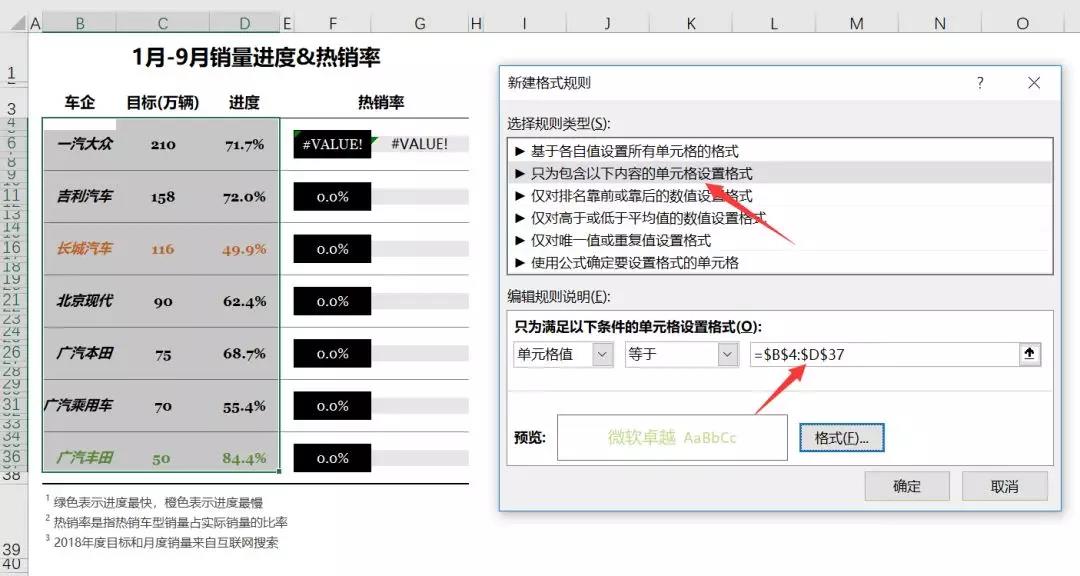
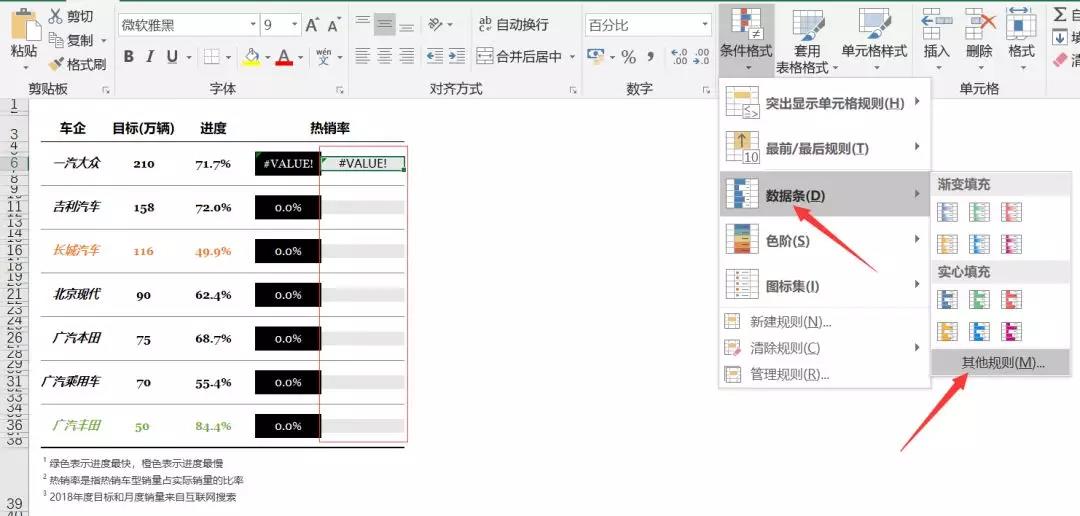
5、制作excel图表
根据计算好的平均完成率、平均热销率制作两个油量表的仪表盘
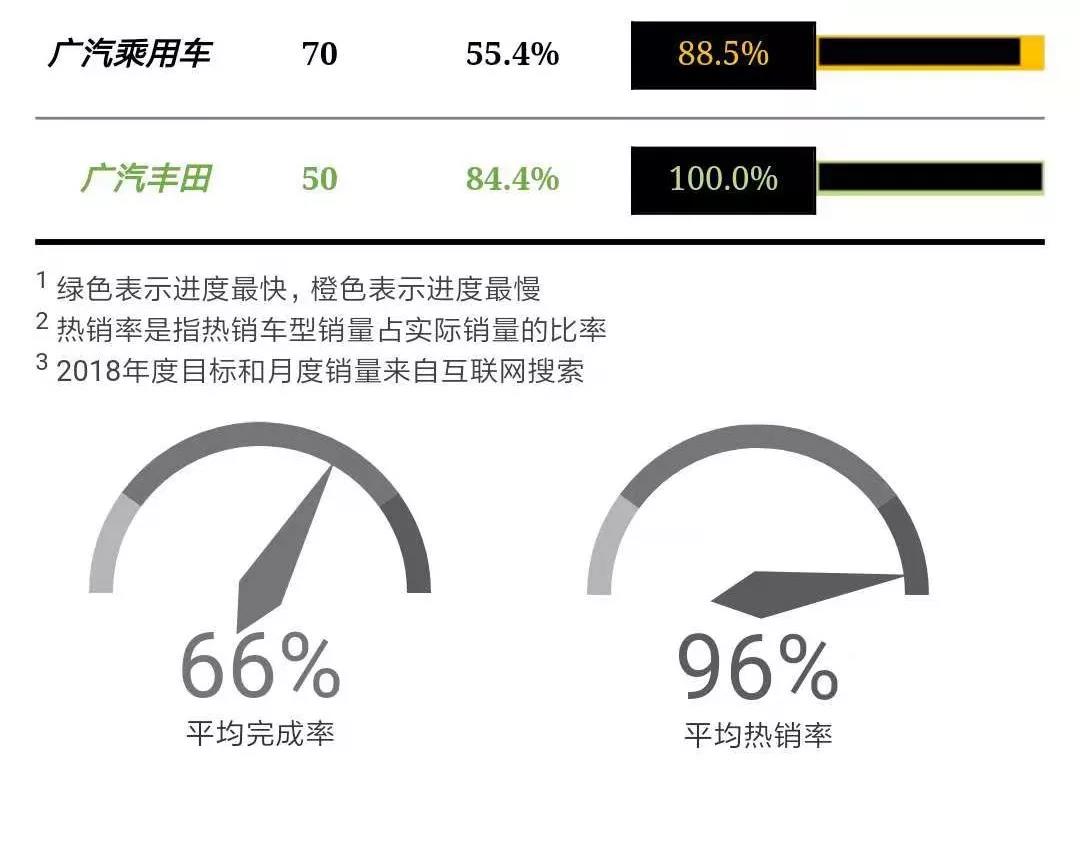
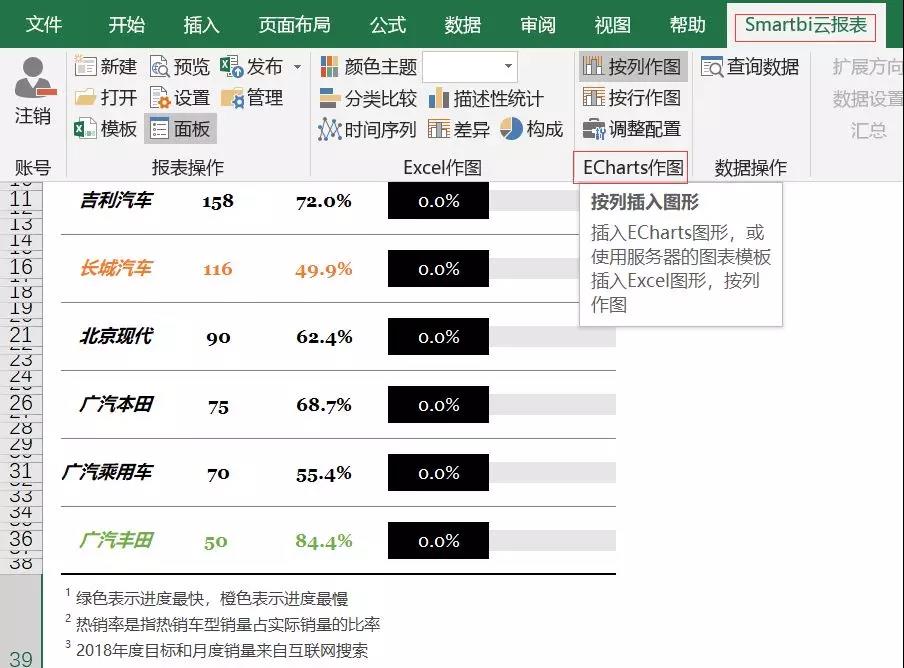
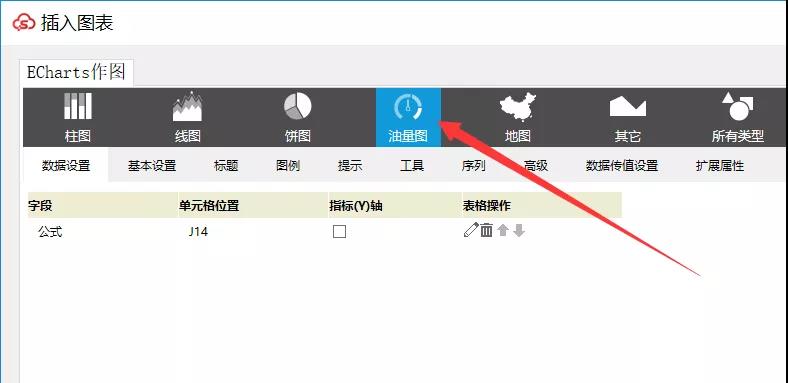
选择数据单元格-Smartbi云报表-ECharts作图-按列作图-油量表-指标(Y)轴
调整大小,风格
6、发布与预览
点击发布-选择保存位置-重命名-保存即可。预览功能为先保存后预览。
请使用与Excel插件端相同的账号登陆APP查看